La barre des messages affiche des alertes de sécurité lorsqu’il existe un contenu actif potentiellement dangereux (par exemple des macros, des contrôles ActiveX, des connexions de données, etc.) dans le fichier que vous souhaitez ouvrir. Ou bien, vous pouvez avoir un fichier en lecture seule que vous avez déjà modifié et pour lequel vous devez activer la modification. Dans ce cas, la barre des messages s’affiche en jaune ou en rouge avec une icône de bouclier pour vous avertir de l’existence de problèmes potentiels. Si vous savez que le contenu provient d’une source fiable, vous pouvez cliquer dans la barre des messages jaune sur Activer le contenu afin d’activer le contenu et d’en faire un document approuvé, ou afin d’activer le contenu pour une session. Dans la barre des messages rouge, vous pouvez cliquer sur le texte d’avertissement. En Mode Office Backstage, mode qui s’affiche lorsque vous cliquez sur l’onglet Fichier, vous pouvez cliquer sur Modifier quand même.
Les images suivantes sont des exemples de barres des messages.



Si vous ne souhaitez pas recevoir d’alertes de sécurité, vous pouvez désactiver la barre des messages. À l’inverse, vous pouvez activer la barre des messages pour renforcer la sécurité.
Activer ou désactiver les alertes de sécurité dans la barre des messages
-
Dans un programme Office, cliquez sur l’onglet Fichier.
-
Cliquez sur Options.
-
Cliquez sur Centre de gestion de la confidentialité, puis sur Paramètres du Centre de gestion de la confidentialité.
-
Cliquez sur la barre des messages. La boîte de dialogue Paramètres de la barre des messages pour toutes les applications Office s’affiche.
-
Afficher la barre des messages dans toutes les applications lorsque le contenu actif (macros et contrôles ActiveX, par exemple) est bloqué Il s’agit de la valeur par défaut. La barre des messages s’affiche lorsque du contenu potentiellement dangereux est désactivé.
Remarque : L’option n’est pas sélectionnée et la barre des messages ne s’affiche pas, si vous sélectionnez Désactiver toutes les macros sans notification dans la zone Paramètres des macros du Centre de gestion de la confidentialité.
-
Ne jamais afficher d’informations sur un contenu bloqué Cette option désactive la barre des messages. Aucune alerte ne s’affiche concernant les problèmes de sécurité, quels que soient les paramètres de sécurité du Centre de gestion de la confidentialité.
-
Remarque : Modifier ces options dans le Centre de gestion de la confidentialité ne change pas la barre des messages du mode protégé.
L’image suivante est un exemple de la zone Barre des messages du Centre de gestion de la confidentialité.
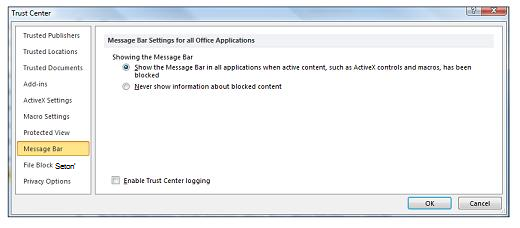
Important : Il est déconseillé de modifier les paramètres de sécurité dans le Centre de gestion de la confidentialité. Il peut en résulter une perte de données, le vol de données ou la compromission de la sécurité sur votre ordinateur ou votre réseau.










